Современные видеокамеры и смартфоны записывают ролики в высоком качестве и разрешении. Этот фактор влияет на общий размер исходного файла. Чтобы загрузить видеоролик на накопители информации с небольшим объемом памяти, можно уменьшить его размер с помощью специальных утилит для сжатия видео без потери качества.
ВидеоМАСТЕР
ВидеоМАСТЕР — программа для работы с видеороликами. С помощью утилиты можно конвертировать файл из одного формата в другой. Есть возможность сжатия файла для уменьшения размера. Приложение поддерживает более 1 000 форматов, доступна функция записи видеороликов на DVD.
Программа полностью совместима с операционной системой Windows (32/64 бит), интерфейс представлен на русском языке. Чтобы пользоваться всеми возможностями приложения, придется купить лицензию:
- Стоимость версии «Экспресс» — 651 рубль. Она включает все основные функции конвертирования.
- Цена версии «Стандарт» — 810 рублей. Используется для домашнего использования. Доступны спецэффекты, запись на DVD и редактор.
- Стоимость «Премиум» — 990 рублей. Включает в себя возможность размещения роликов на сторонних сайтах. Есть функция создания GIF-анимаций.
Для тестирования всех возможностей ВидеоМАСТЕР можно загрузить бесплатную пробную версию программы. После запуска ПО необходимо добавить видеоролик для редактирования. Для этого нужно воспользоваться функцией «Добавить», которая расположена на панели инструментов. В открывшемся окне следует выбрать ролик из папки на компьютере.
Как сжать видео в mp4 без потери качества бесплатно, программа

Ролик отобразится в главном окне. Чтобы выполнить сжатие видеоролика, необходимо нажать кнопку параметры в нижней части интерфейса. В открывшемся окне следует выбрать формат для файла, кодек, профиль, размер и частоту кадров, битрейт. Также можно разделить видео на несколько частей.

После применения нужных параметров размер файла станет меньше. Также следует выполнить настройку качества. Для этого необходимо выбрать пункт «Настройки видео» в главном окне. В меню параметров можно указать разрешение и качество. Также доступна функция ручной установки размера файла.

По завершению всех настроек видео нужно сохранить исходный файл на компьютере. Для этого нужно нажать кнопку «Конвертировать», которая расположена в главном окне.
Преимущества программы ВидеоМАСТЕР:
- простой и удобный интерфейс с поддержкой русского языка;
- возможность применения различных эффектов для видеороликов;
- поддержка более 1 000 форматов файлов;
- несколько способов для сжатия видео с минимальной потерей качества.
- нет функции записи видео на Blu-ray.
AVS Video Editor
AVS Video Editor — профессиональный видеоредактор. С помощью приложения можно применить эффекты на видео, обрезать лишние фрагменты, уменьшить размер исходного файла путем сжатия. Есть возможность преобразования видеороликов из одного формата в другой. Доступна функция записи информации на CD/DVD-накопители.
СЖИМАЕМ ВИДЕО БЕЗ ПОТЕРИ КАЧЕСТВА через HANDBRAKE
Программа имеет полную совместимость с операционной системой Windows (32/64 бит) и русский интерфейс. Модель распространения утилиты AVS Video Editor — условно-бесплатная. Чтобы начать пользоваться всеми функциями редактора без ограничений, необходимо купить лицензию. Стоимость безлимитной подписки составляет 59 долларов. Для тестирования основных возможностей приложения можно загрузить бесплатную пробную версию.
После запуска утилиты для редактирования видео нужно загрузить файл для работы. Для этого пользователям необходимо воспользоваться функцией «Импорт медиафайлов» на верхней панели инструментов.

Загруженный файл появится в окне проектов. Чтобы выполнить процесс сжатия видеоролика, нужно воспользоваться инструментов «Создать». В первом открывшемся окне следует нажать кнопку «Далее». После этого начнется процесс установки параметров для видео.

Здесь пользователям нужно выбрать видеокодек, размер кадра (высота и ширина в пикселях), частоту кадров, тип файла. Также следует открыть дополнительные настройки. Для этого нужно выбрать пункт «Опции» возле строки выбора кодека.

Чтобы уменьшить размер файла, нужно снизить битрейт. Также можно выбрать другой тип кодирования. По завершению процесса установки всех параметров сжатия следует нажать кнопку «ОК».
В следующем окне редактирования необходимо указать папку для сохранения исходного файла на компьютере, указать имя, а также выбрать действие в конце обработки видеоролика. Есть встроенный плеер, с помощью которого можно воспроизвести отредактированный ролик.

Преимущества AVS Video Editor:
- простой и удобный интерфейс с поддержкой русского языка;
- большое количество эффектов;
- возможность удаления лишних фрагментов видео;
- встроенный конвертер файлов.
- нет инструмента для извлечения аудиодорожки из видеоролика.
Movavi Video Suite
Movavi Video Suite — многофункциональный редактор видеороликов. С помощью приложения можно изменить формат файла, уменьшить размер, применить эффекты, обрезать лишние фрагменты. Программа поддерживает более 170 форматов медиафайлов. Есть возможность записи информации на CD или DVD накопители. Доступна функция захвата видео с различных источников.
Приложение полностью совместимо с операционной системой Windows (32/64 бит) и переведена на русский язык. Модель распространения видеоредактора Movavi Video Suite — условно-бесплатная. Чтобы получить полную версию ПО, необходимо купить лицензию стоимостью 1990 рублей.
Преимущества лицензионной версии программы Movavi Video Suite:
- Возможность записи Blu-ray.
- Создание слайд-шоу и фильмов.
- Захвата видео с вебкамеры, телевизора, видеокассет.
Для тестирования основных возможностей приложения можно загрузить бесплатную пробную версию. Срок действия тестового периода — 7 дней. Чтобы начать процесс сжатия видеоролика, необходимо запустить инструмент «Конвертация видео», который расположен в разделе «Видео» главного окна утилиты.

На следующем этапе работы нужно добавить файл для редактирования в окно конвертера. Чтобы начать сжатие файла, необходимо открыть панель управления размером файла. Здесь пользователи могут указать желаемый размер в мегабайтах.

Чем меньше размер видеофайла, тем ниже качество и битрейт. По завершению редактирования можно изменить формат файла. Для этого используется панель инструментов в нижней части интерфейса. Чтобы запустить процесс сжатия, необходимо нажать кнопку «Старт».

- простой процесс сжатия видеороликов:
- поддержка русского языка интерфейса;
- возможность применения эффектов для видео;
- встроенный конвертер файлов;
- инструмент для удаления лишних фрагментов видео.
- нельзя загрузить файл на сторонний сайт из видеоредактора.
Freemake Video Converter
Freemake Video Converter — утилита, которая используется для обработки видеороликов. Приложение дает возможность уменьшать размер исходного файла, загружать ролики с популярных веб-сайтов. Всего поддерживается более 500 различных форматов видео. Отредактированные файлы можно загрузить на сторонние ресурсы в интернете.
Утилита совместима с операционной системой Windows (32/64 бит), интерфейс представлен на русском языке. Модель распространения программы Freemake Video Converter — условно-бесплатная. Чтобы открыть доступ ко всем инструментам, необходим купить лицензию. Стоимость Gold-pack на 1 месяц составляет 30 долларов, на 6 месяцев — 70 долларов, бессрочная лицензия — 170 долларов.
Преимущества полной версии программы Freemake Video Converter:
- Встроенный редактор субтитров.
- Функция для записи DVD.
- Конвертация файлов для TV.
- Скорость работы быстрее в 4 раза.
Пользоваться программой можно бесплатно с ограничениями: на роликах будет размещен логотип Freemake, закрыт доступ к некоторым функциям редактора.
Для начала работы с приложением Freemake Video Converter необходимо добавить видеоролик с помощью функции «Видео» на панели инструментов.

Чтобы сжать видео, необходимо воспользоваться инструментов конвертации файлов. В открывшемся окне инструмента для изменения формата роликов необходимо нажать на строку с размером видеоролика. После этого откроется небольшой инструмент ограничения выходного размера.

По умолчанию стоит автоматический подбор размера. Пользователи могут указать нужный им размер файла в мегабайтах. Также в окне инструмента показаны допустимые размеры: минимальный и максимальный. Чем ниже этот показатель — тем больше «урезается» качество видео. По завершению настройки нужно нажать кнопку «Конвертировать», чтобы сохранить файл на компьютере.

Преимущества Freemake Video Converter:
- простой и удобный интерфейс на русском языке;
- большой выбор эффектов;
- возможность скачивания видео из социальных сетей;
- инструмент для обрезки видеороликов.
- нельзя извлечь аудиодорожку из видеофайла.
Format Factory
Format Factory — программа для конвертирования мультимедийных данных. С помощью приложения можно оптимизировать видеоролик: уменьшить его размер без потери качества. Доступен полезный инструмент для восстановления поврежденных роликов. Можно преобразовать файлы для воспроизведения на мобильных устройствах.
Программа совместима с операционной системой Windows (32/64 бит) и переведена на русский язык. Модель распространения утилиты Format Factory — бесплатная.
После запуска программы откроется главное окно. Чтобы начать процесс сжатия видеороликов, необходимо выбрать инструмент «Мультиплекс», который расположен в левой части интерфейса приложения.

Далее нужно добавить видеофайл для дальнейшего редактирования. В верхней части окна инструмента расположен раздел «Настроить». Здесь нужно выбрать формат и качество для сжатия видео. В окне с настройками качества доступно два варианта работы:
1. Установка всех параметров вручную. Для этого пользователям необходимо самостоятельно указать размер видео, битрейт, видеокодек и т.д. Установленные параметры можно сохранить в качестве шаблона.

2. Использование готовых шаблонов. В верхней части окна необходимо выбрать уже готовый шаблон из списка. С помощью шаблонов можно установить качество и разрешение для видеоролика.

По завершению всех настроек следует нажать кнопку «ОК» в окне инструмента «Мультиплекс».
Преимущества Format Factory:
- удобный интерфейс приложения с поддержкой русского языка;
- поддержка всех основных форматов видеороликов;
- инструмент для восстановления поврежденных файлов.
- нет встроенного редактора видео.
MediaCoder
MediaCoder — небольшая утилита работ с видеофайлами. Приложение дает возможность уменьшать размер файлов, конвертировать ролики из одного формата в другой, проводить постобработку.
Программа совместима с операционной системой Windows (32/64 бит) и переведена на русский язые. Модель распространения утилиты MediaCoder — условно-бесплатная. Чтобы получить полную версию, необходимо купить лицензию. Стоимость Basic-версии составляет 85 долларов, цена версии Premium Plus — 135 долларов.
Преимущества полной версии утилиты MediaCoder:
- Поддержка кодеков H.264.
- Доступны готовые шаблоны для настройки видео.
- Есть функция автоматической нормализации звука.
- Пользоваться приложением можно бесплатно с некоторыми ограничениями.
После запуска программы необходимо добавить видеоролик. Для этого нужно воспользоваться функцией «Add», которая расположена на верхней панели инструментов.

Для сжатия видеоролика используется панель инструментов в нижней части интерфейса утилиты. В разделе «Видео» пользователям необходимо установить следующие параметры: битрейт, режим, формат, кодер, источник.

Далее необходимо перейти в раздел «Изображение». Здесь следует указать размер видео, частоту кадров. Чем ниже все настраиваемые параметры, тем меньше общий размер видеофайла.

По завершению процесса настроек пользователям необходимо нажать кнопку «Start», чтобы запустить функцию сжатия видео с минимальными потерями качества.
- поддержка русского языка;
- возможность работы с приложением бесплатно;
- работа со всеми популярными форматами видеороликов.
- сложный и запутанный интерфейс.
Hamster Free Video Converter
Hamster Free Video Converter — небольшая утилита, которая используется для конвертирования видеофайлов. Программа поддерживает все популярные форматы файлов: avi, mpg, 3gp, dvd, Есть возможность преобразования видеороликов для воспроизведения на мобильных устройствах.
Приложение полностью совместимо с операционной системой Windows (32/64 бит), интерфейс переведен на русский язык. Модель распространения программы Hamster Free Video Converter — бесплатная.
Для начала работы с утилитой необходимо загрузить видеофайл. Для этого нужно использовать функцию «Добавить файлы» в главном окне приложения.

В следующем окне нужно выбрать форматы и устройства. После выбора формата откроется небольшое окно с настройками видео. Здесь пользователям нужно выбрать разрешение, видеокодек, частоту кадров, скорость потока. Также с помощью специального ползунка нужно установить качество видео. Чем ниже этот показатель, тем меньше размер исходного файла.

Про завершению процесса настроек необходимо нажать кнопку «Преобразовать». Файл будет сохранен в выбранной папке на компьютере.
- бесплатная модель распространения;
- простой и удобный интерфейс с поддержкой русского языка;
- возможность преобразования видео для мобильных устройств.
- нет встроенного редактора видео.
Источник: www.softsalad.ru
Сжимаем видео без потери качества — рейтинг 5 лучших программ

Видео — это комбинация множества отдельных кадров, которые проигрываются с определенной частотой. Размер итогового файла зависит от разрешения изображения, кодека и формата. В связи с этим у многих возникает вопрос, как сжать видео без потери качества, с чем мы и разберемся в нашей статье.
Чем отличаются между собой видеоролики и от чего зависит их размер?
Любой документ хранится на вашем ПК в определенном разрешении. Формат видео — это набор правил, от которых зависит его структура. Он включает в себя два элемента:
- Файл-контейнер;
- Кодек.

Кодек — это утилита, которая получает файл-контейнер и оптимизирует его посредством кодирования. В зависимости от версии кодека меняются правила преобразования данных. Следовательно, от кодека зависит качество видео и его размер. Десять минут видео без кодирования занимает несколько гигабайт памяти, тогда как после прогонки через кодек качество остается неизменным, но размер уменьшается в несколько раз. Чаще всего используются следующие кодеки:
Как сжать видео без потери качества?
- Сжать большое видео без потери качества поможет правильная конвертация. Идеальным выходом из ситуации является формат MP4 с H264;
- Сократите разрешение. Если видео записано в 4K разрешении, то его можно снизить до FullHD или HD, что сильно сократит его размер;
- Обрежьте лишние минуты, на которых нет никаких важных событий;
- Снизьте битрейт. Показатель определяет то, сколько бит выводится на дисплей за 1 секунду.
Большинство конвертеров имеют автоматический режим, поэтому пользователю нужно лишь запустить процесс сжатия видео.
ТОП-5 лучших программ для сжатия видео без потери качества
Для изменения размера видео требуется преобразовать его кодек, а для этого используются специальные программы.
Handake
Программа поможет сжать видео без потери качества бесплатно. Над ее развитием работает множество программистов, благодаря чему часто выходят обновления. Ее главная особенность — возможность сжатия MP4 видео в 5 раз.

- Мультиплатформенность;
- Поддержка большинства современных форматов;
- Простой в освоении интерфейс;
- Оптимизация под технику любого типа.
- Нет русскоязычной версии.
Format Factory
Утилита работает на русском и пользуется огромной популярностью благодаря многообразию доступных инструментов.

- Поддержка всевозможных кодеков;
- Оптимизация под смартфоны;
- Способна конвертировать ISO-образы;
- Правильное распределение приоритетов конвертирования;
- Мультиплатформенность;
- Многоформатность.
MediaCoder
Если вы еще не знаете, чем сжимать avi видео без потери качества, то обратите внимание на MediaCoder — программу для профессиональной обработки роликов. Вам предоставлен широкий набор инструментов для настройки кодека и полная информация о видеоряде.

- Богатый функционал;
- Детальная информация о видео;
- Возможность гибкой настройки;
- Поддержка множества кодеков.
- Запутанный интерфейс.
Nero Recode
Программа поможет сжать видео без потери качества и зачастую используется профессионалами. Разработчики настроили ее для перекодирования DVD в новые форматы, правда полная версия софта стоит почти 2000 рублей.

- Функция аппаратного ускорения;
- Оптимизация под разные девайсы;
- Расширенный функционал при использовании с другими продуктами NERO.
Movavi VIdeo Converter
ПО конвертирует видео до 79 раз быстрее, чем конкуренты. Правда в бесплатной версии скорость ограничена, а за платную просят от 990 рублей.

- Предельная скорость конвертации;
- Встроенный редактор;
- Простой интерфейс;
- Частые обновления;
- Поддержка русского.
Теперь вы знаете, какой программой сжать видео без потери качества, чтобы оно занимало меньше места на диске.
Источник: mobilegadjet.ru
Как сжать видео без потери качества
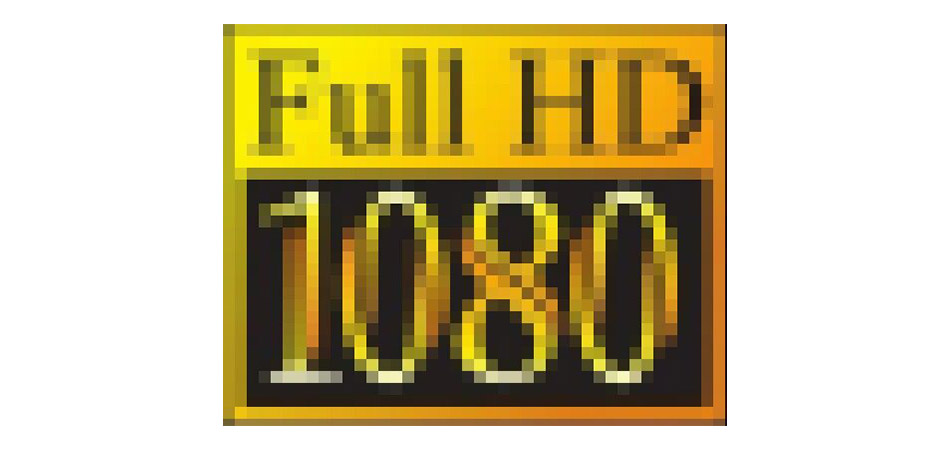
Рассказываю о том, как работает сжатие, для чего его можно использовать и как уменьшить размер видео без потери качества. Полноценный гайд по всем действующим методам.
Что такое сжатие и зачем оно нужно?
Под сжатием (или компрессией) подразумеваются практики по уменьшению размера файла. В нашем случае речь идет о видео. Упаковывая ролик в архив или используя продвинутые алгоритмы машинного обучения, можно заметно сократить пространство, которое ролик занимает на жестком диске или в облачном хранилище.
Зачем это делать? Например, чтобы передать видео по почте или отправить через мессенджер. В таких программах часто выставлен лимит на размер отправляемых данных, и длинные ролики в хорошем качестве отослать не получается. Здесь и нужна компрессия.
Также пользователи сжимают видео, чтобы уместить их на мобильных устройствах, ухудшая качество картинки (там не всегда есть необходимость в 4К-разрешении), или архивируют, чтобы хранить на внешнем жестком диске коллекцию домашнего видео.
Комьюнити теперь в Телеграм
Подпишитесь и будьте в курсе последних IT-новостей
Основные способы сжатия видео
Теперь перейдем непосредственно к методикам. Рассмотрим все доступные варианты – от наиболее сложных до самых простых.
Архивируем видео
Первое, что приходит на ум – архивация. WinRAR и 7zip уже на протяжении двух декад помогают нам сократить размер файлов, оборачивая их в архивы. Это идеальный вариант для тех, кому нужно хранить большую коллекцию роликов и их копий.
Чтобы заархивировать видео:
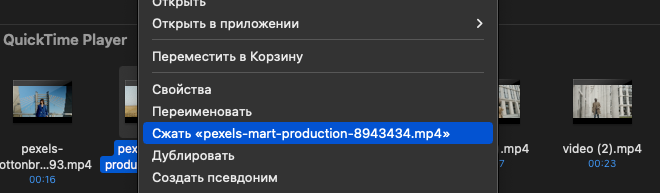
- Кликаем по ролику правой кнопкой мыши.
- В появившемся контекстном меню находим опцию «Сжать» и выбираем ее.
Готово. Через несколько секунд на жестком диске появится архив с выбранным файлом (или несколькими). Этот способ одинаково хорошо работает и в Windows, и в Linux, и в macOS.
Плюсы такого метода: бесплатно, удобно, можно объединить несколько роликов в один архив.
Минусы: процесс архивации отнимает много времени, воспроизвести сжатый ролик можно только после разархивирования.
Обрезаем видео
Самый жестокий по отношению к видеоролику способ. Логично, что длинное видео тяжелее, чем короткое, поэтому его нарезка позволяет существенно сократить объем пространства, которое занимает файл на диске. Но восстановить удаленные куски видео после сохранения изменений не получится, а это уже немного противоречит идее сжать ролик, не изменив качество.